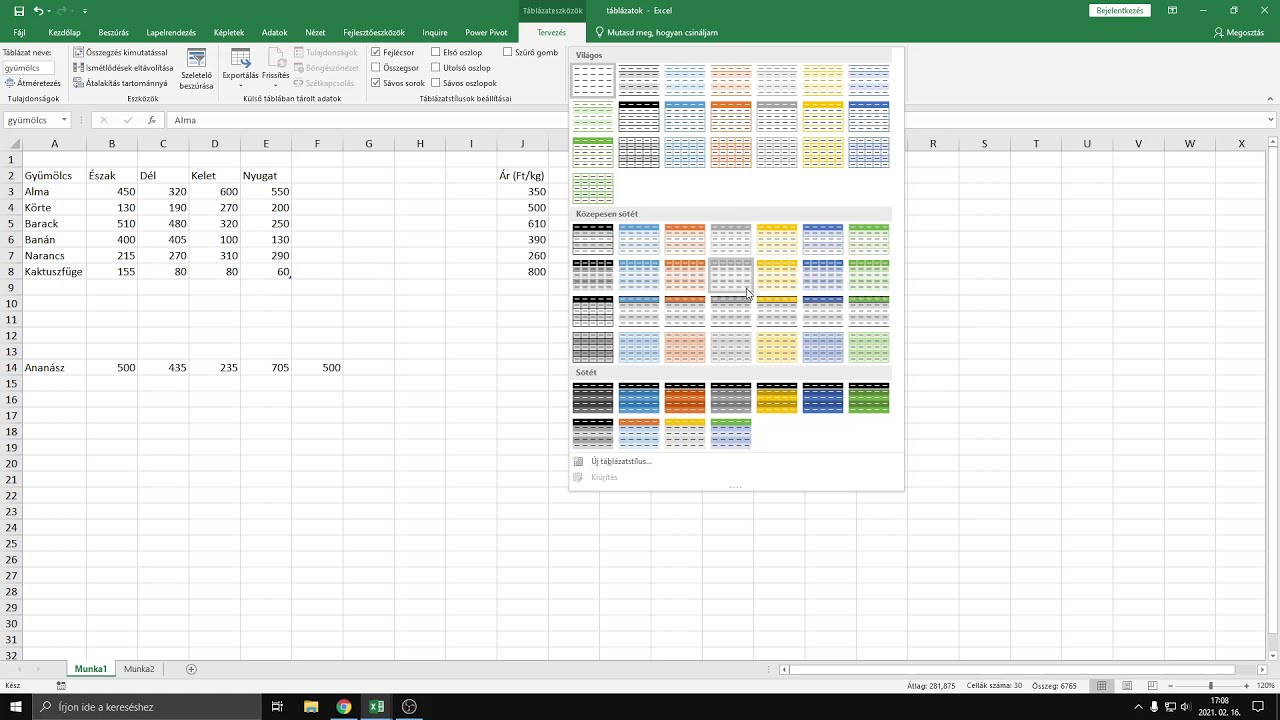
Miért hasznosak a táblázatok Microsoft Excelben?
A Microsoft Excel egy rendkívül erőteljes eszköz, amelyet adatkezelésre, pénzügyi számításokra, statisztikai elemzésekre és sok egyéb célra használhatunk. Az Excel legnagyobb előnye, hogy egyszerűsíti az adatok rendszerezését és elemzését, különösen, ha táblázatokat készítünk és azokban számításokat végezünk.
Az Excel táblázatok nemcsak információk tárolására szolgálnak, hanem lehetőséget adnak a könnyű adatbevitelre, gyors keresésre és elemzésre, így a munkánk sokkal hatékonyabbá válik. A megfelelő táblázat elkészítése pedig kulcsfontosságú, ha szeretnénk professzionális módon kezelni az adatainkat.
Excel táblázat létrehozásának lépései
Az Excelben való táblázat készítése rendkívül egyszerű. A következő lépésekkel bárki gyorsan és könnyedén létrehozhat egy alapvető táblázatot, akár kezdő, akár haladó felhasználó:
1. Nyisd meg az Excel programot
Az első lépés, hogy elindítjuk az Excel alkalmazást. Ha nem rendelkezel még telepítve az Office csomaggal, először azt kell letöltened és telepítened.
2. Új munkafüzet létrehozása
Miután megnyitottad az Excel-t, válaszd a **New Workbook** (Új munkafüzet) opciót. Ekkor egy új, üres munkafüzet fog megjelenni a képernyőn.
3. A munkalapok és cellák megismerése
Az Excel munkafüzetek több munkalapot tartalmazhatnak, és minden munkalap sorokból és oszlopokból áll, amelyek cellákat alkotnak. A cellákban tárolhatod az adatokat, például számokat, szövegeket és képleteket. Minden cella egyedi azonosítóval rendelkezik, amely a sor és oszlop kombinációjából áll, például A1, B2, C3.
4. Adatok bevitele
Az első feladat az adatok bevitele. Kattints a kívánt cellába, majd írd be az adatot. A beírt adatokat sorokba és oszlopokba rendezd, hogy könnyen áttekinthető legyen a táblázatod.
5. Adatok formázása
A táblázatok formázása segít abban, hogy az adatok világosabbak és áttekinthetőbbek legyenek. Az Excelben több lehetőséged is van a formázásra:
- Cellák szegélyei: A cellák köré szegélyeket helyezhetsz el, hogy elkülönítsd őket egymástól.
- Cellák háttérszíne: A cellák hátterét színekkel emelheted ki, így a fontos adatokat kiemelheted.
- Betűtípus és méret módosítása: Az adatok betűtípusát és méretét is könnyedén testreszabhatod, hogy jobban illeszkedjenek a táblázat stílusához.
Adatok rendezése és szűrése Excelben
A táblázatban szereplő adatok rendezése és szűrése segít abban, hogy könnyen megtaláld a keresett információkat. Az Excelben számos lehetőség áll rendelkezésre az adatok rendszerezésére:
1. Sorok rendezése
A leggyakoribb művelet a sorok rendezése, amely lehetővé teszi az adatok növekvő vagy csökkenő sorrendbe rendezését. Ehhez válaszd ki az oszlopot, majd kattints a **Sort & Filter** (Rendezés és szűrés) menüre és válaszd ki a kívánt sorrendet.
2. Szűrés alkalmazása
A szűrés segítségével csak azokat az adatokat láthatod, amelyek megfelelnek a megadott kritériumoknak. Ez különösen hasznos, ha nagy mennyiségű adatot kezelsz, és csak egy kis részhalmazra van szükséged. A **Filter** (Szűrő) menüben beállíthatod, hogy milyen típusú adatokat szeretnél megjeleníteni.
Képletek és függvények használata Excelben
Az Excel egyik legerősebb funkciója a képletek és függvények alkalmazása. Ezekkel az eszközökkel bonyolult számításokat végezhetsz el a táblázatban lévő adatokkal. Az alábbiakban bemutatunk néhány alapvető képletet:
1. Összegzés (SUM)
A **SUM** (ÖSSZEG) függvény segítségével gyorsan kiszámíthatod egy adott oszlop vagy sor összegét. Például, ha az A1 és A5 cellák között szeretnéd kiszámítani az összeget, akkor használd a következő képletet: =SUM(A1:A5).
2. Átlag (AVERAGE)
A **AVERAGE** (ÁTLAG) függvény segítségével kiszámíthatod az adatok átlagát. Ha például az A1 és A5 cellák között szeretnéd kiszámítani az átlagot, használd a következő képletet: =AVERAGE(A1:A5).
3. Legnagyobb érték (MAX)
A **MAX** (LEGNAGYOBB) függvénnyel megtalálhatod az adatok között a legnagyobb számot. Használata: =MAX(A1:A5).
Speciális táblázati funkciók az Excelben
Az Excel további speciális funkciókat is kínál, amelyek segíthetnek a táblázatok és a munkafüzetek kezelésében:
- Pivottáblák: A pivottábla segítségével összegző és részletes jelentéseket készíthetsz az adatainkból.
- Grafikonok készítése: Az Excel lehetőséget ad grafikonok létrehozására, amelyek vizuálisan segítenek az adatok elemzésében.
- Makrók: Makrók segítségével automatizálhatod a gyakran végzett feladatokat és műveleteket.
Következtetés
Az Excel táblázatok készítése egyszerű, de rendkívül erőteljes eszközként szolgálnak, amikor adatokat kell rendszerezni és elemezni. A táblázatok segítségével könnyen elérhetjük a kívánt információkat, és hatékonyan kezelhetjük az adatokat. Ha még nem használtad az Excel-t, próbáld ki ezeket a lépéseket, és fedezd fel a program teljes potenciálját!
